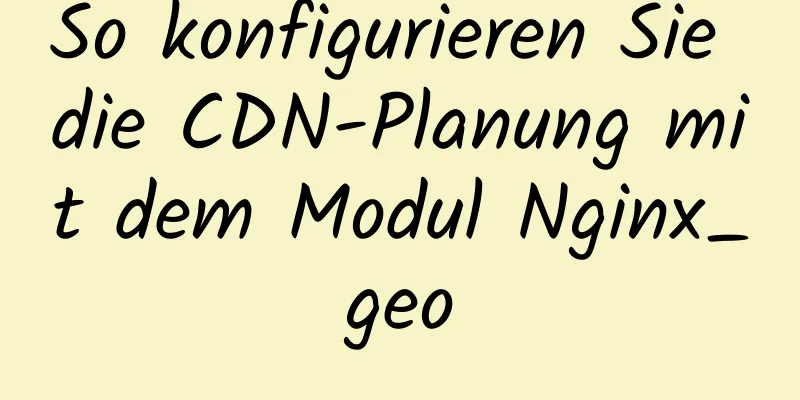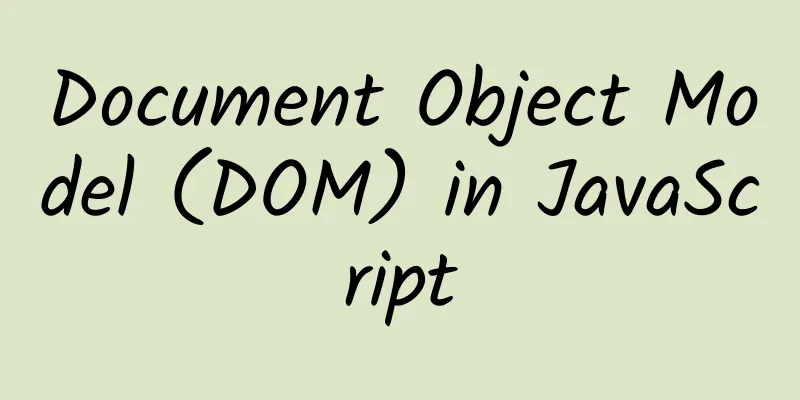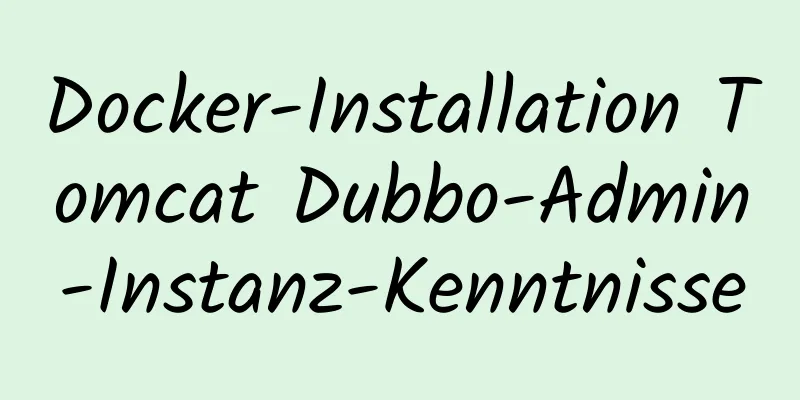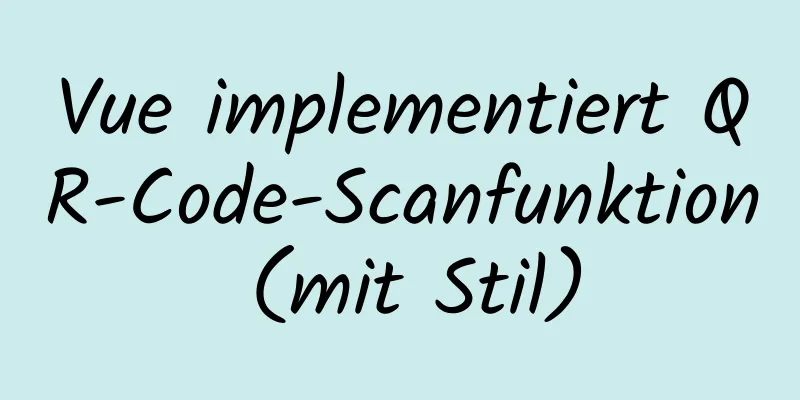MySQL Server 8.0.13.0 Installations-Tutorial mit Bildern und Text
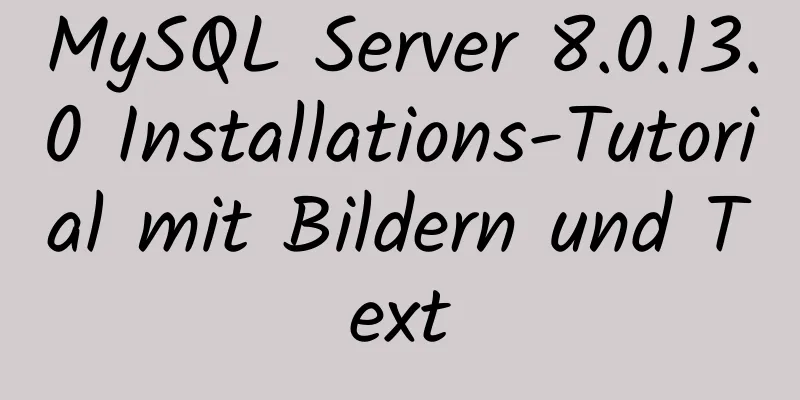
|
Installieren Sie 8.0.13 basierend auf MySQL 6.1.3. Downloadadresse für MySQL 8.0.13: https://dev.mysql.com/downloads/windows/installer/8.0.html
Sie können die 313,8 MB große MSI-Datei direkt herunterladen. Nach dem Herunterladen, wie unten gezeigt:
Doppelklicken Sie, um direkt zu installieren. Wenn der folgende Fehler auftritt, können Sie das entsprechende .net-Framework in 360 aktualisieren
Stimmen Sie der Vereinbarung zu und fahren Sie mit dem nächsten Schritt fort
Wählen Sie basierend auf der installierten Version „Hinzufügen“ aus, um sie hinzuzufügen.
Wählen Sie die Option MySQL-Server
Fügen Sie rechts die Version hinzu, die 8.0 erfordert
Klicken Sie auf Weiter
Klicken Sie auf die Schaltfläche Ausführen
Klicken Sie auf Weiter
Wenn eine andere Version von MySQL installiert ist, wird an der Portposition ein gelbes Ausrufezeichen angezeigt. Sie können die Versionsnummer auf 3308 ändern.
Wenn keine andere Version installiert ist, klicken Sie auf „Weiter“.
Nur Standard
Geben Sie ein Passwort ein, das Sie sich merken müssen.
Die folgenden Vorgänge werden alle in der Standardeinstellung belassen. Klicken Sie bis zum Abschluss auf „Weiter“. Das Endergebnis
Überprüfen Sie, ob die Installation erfolgreich war. Führen Sie MySQL Server 8.0 aus
Nach Eingabe des Passwortes erfolgt der Zugang. Und geben Sie „show databases“ ein; um die Tabellen in der Datenbank anzuzeigen, achten Sie auf das Semikolon;
Geben Sie
Klicken Sie mit der rechten Maustaste auf den Computer -> Eigenschaften -> Erweiterte Systemeinstellungen -> Umgebungsvariablen und fügen Sie den Pfad der Bin-Datei hinzu.
Sie können MySQL in cmd ausführen. Geben Sie mysql -uroot -p ein.
Zusammenfassen Oben finden Sie eine ausführliche grafische und textliche Erläuterung des vom Herausgeber eingeführten Installationstutorials für MySQL Server 8.0.13.0. Ich hoffe, es ist für alle hilfreich. Wenn Sie Fragen haben, hinterlassen Sie mir bitte eine Nachricht und der Herausgeber wird Ihnen rechtzeitig antworten! Das könnte Sie auch interessieren:
|
<<: Detaillierte Erläuterung der Nginx-Frontend-Verteilungsmethode basierend auf $remote_addr
>>: Detaillierte Erklärung zur Verwendung der Vue-Nummernschild-Eingabekomponente
Artikel empfehlen
So verwenden Sie die Shell, um Batchvorgänge auf mehreren Servern auszuführen
Inhaltsverzeichnis SSH-Protokoll SSH Verbindungsp...
Verwenden Sie Typescript-Konfigurationsschritte in Vue
Inhaltsverzeichnis 1. TypeScript wird in das alte...
Einführung in die Überwachung des MySQL MHA-Betriebsstatus
Inhaltsverzeichnis 1. Projektbeschreibung 1.1 Hin...
Detaillierte Erläuterung des Nginx-HTTP-Ressourcenanforderungslimits (drei Methoden)
Voraussetzung: nginx muss über die Module ngx_htt...
Warum wird die MySQL-Paging-Funktion bei Verwendung von Limits immer langsamer?
Inhaltsverzeichnis 1. Testexperiment 2. Leistungs...
Mysql-Optimierung Zabbix-Partitionsoptimierung
Der größte Engpass bei der Verwendung von Zabbix ...
Die HTML-Tag-ID kann eine Variable sein
<table id=" <%=var1%>">, der...
Grafisches Tutorial (Fenster) zur Installation und Konfiguration von MySQL 5.7.21
Installieren Sie mysql5.7.21 in der Fensterumgebu...
9 praktische Tipps zum Erstellen von Webinhaltsseiten
Inhalt 1. Geben Sie den Lesern einen Grund zu blei...
Spielen Sie mit der Connect-Funktion mit Timeout in Linux
Im vorherigen Artikel haben wir mit Timeouts unte...
Tutorial zur Installation und Konfiguration von MySQL 5.7
In diesem Artikel finden Sie das Tutorial zur Ins...
Häufig verwendete JS-Funktionsmethoden im Frontend
Inhaltsverzeichnis 1. E-Mail 2. Mobiltelefonnumme...
Tutorial zur Installation von VMware, Nmap und Burpsuite
Inhaltsverzeichnis VMware BurpSuite 1. Virtuelles...
Implementieren der Formularübermittlung ohne Aktualisierung der Seite basierend auf HTML
Die Verwendung von Ajax zum Implementieren der For...
Der gesamte Prozess der IDEA-Integration von Docker zur Bereitstellung eines Springboot-Projekts
Inhaltsverzeichnis 1. IDEA lädt das Docker-Plugin...



 Klicken Sie anschließend auf „Weiter“, ohne Änderungen vorzunehmen.
Klicken Sie anschließend auf „Weiter“, ohne Änderungen vorzunehmen.